管理画面へのアクセス
サイボウズ Officeでは、次の管理画面を使用します。
- システム設定画面:
サイボウズ Office全体のシステムを管理します。 - 運用管理画面:
サイボウズ Officeの特定のアプリケーションを管理します。 - cybozu.com共通管理:
ユーザーの追加やセキュリティの設定など、サイボウズのクラウドサービス全体に共通する設定を管理します。
システム設定画面にアクセスする
サイボウズ Officeのシステム設定画面にアクセスします。
システム管理者(=cybozu.com共通管理者に設定されているユーザー)だけがアクセスできます。
cybozu.com共通管理者の設定を参照して、システム管理者を設定してください。
-
Webブラウザーを起動し、https://(サブドメイン名).cybozu.com/o/にアクセスします。
アクセスURLがわからない場合は、サイボウズ Officeを購入または試用開始したユーザー(サイボウズドットコム ストア管理者)に問い合わせてください。サイボウズドットコム ストアのドメイン管理画面にアクセスURLが記載されています。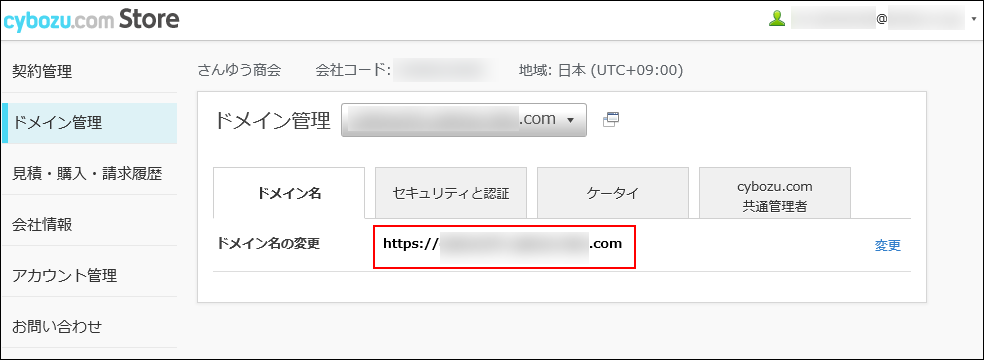 よくあるご質問のアクセスURL、初回ログイン方法がわかりません。という記事でも案内しています。
よくあるご質問のアクセスURL、初回ログイン方法がわかりません。という記事でも案内しています。 -
cybozu.com共通管理者のログイン名とパスワードを入力し、[ログイン]をクリックします。
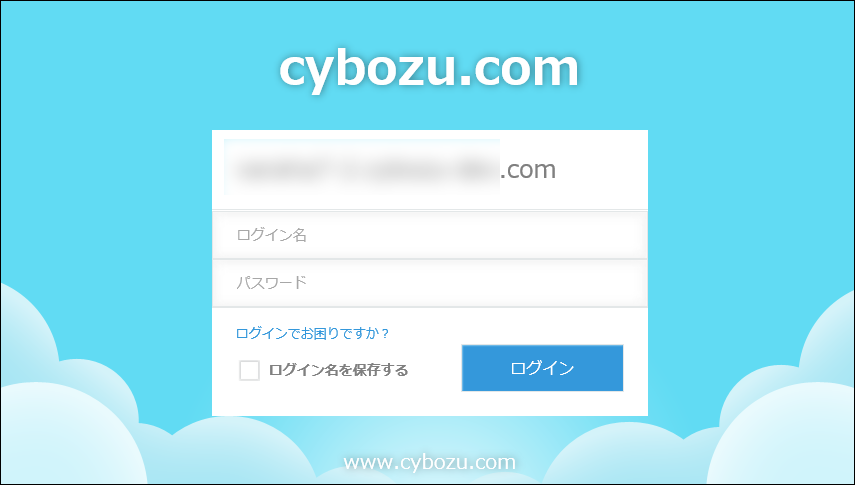 2要素認証を設定している場合は、cybozu.com共通管理者のログイン名とパスワードを入力したあとに、2要素認証の確認コードを入力してから[ログイン]をクリックします。
2要素認証を設定している場合は、cybozu.com共通管理者のログイン名とパスワードを入力したあとに、2要素認証の確認コードを入力してから[ログイン]をクリックします。
詳細は、2要素認証の確認コードを入手するにはを参照してください。
2要素認証で問題が発生し、対処方法がわからない場合は、2要素認証に関するトラブルシューティングを参照してください。 -
ヘッダーの右側の歯車アイコンをクリックします。
-
[サイボウズ Officeシステム設定]をクリックします。

-
メニューを選択し、サイボウズ Officeのシステムを設定します。
「基本設定」セクションには、サイボウズ Officeの使用を開始するために、最低限必要な設定のメニューが表示されます。
使用を開始する前に、「基本設定」セクション内の設定が完了しているかどうかを確認することを推奨します。
[+]詳細設定を開くをクリックすると、システム管理者が利用できるすべてのメニューが表示されます。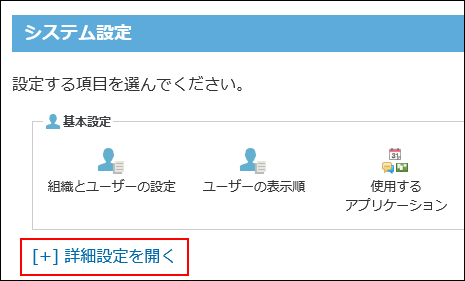
運用管理画面にアクセスする
運用管理者は、システム管理者からアプリケーションの運用管理権限を付与されたユーザーです。
次のアプリケーションに対してのみ、運用管理者を設定できます。
運用管理画面にアクセスする方法は、アプリケーションによって異なります。
- アドレス帳
ブックの運用管理画面にアクセスする方法を参照してください。 - ワークフロー
運用管理画面にアクセスする方法を参照してください。 - 報告書
運用管理画面にアクセスする方法を参照してください。 - プロジェクト
プロジェクト(内容)画面の見かたを参照してください。 - カスタムアプリ
ヘッダーとツールメニューの見かたを参照してください。
cybozu.com共通管理にアクセスする
cybozu.com共通管理にアクセスします。
cybozu.com共通管理者に設定されているユーザーのみアクセスできます。
cybozu.com共通管理者の設定を参照して、システム管理者を設定してください。
-
Webブラウザーを起動し、https://(サブドメイン名).cybozu.com/にアクセスします。
アクセスURLがわからない場合は、サイボウズ Officeを購入または試用開始したユーザー(サイボウズドットコム ストア管理者)に問い合わせてください。サイボウズドットコム ストアのドメイン管理画面にアクセスURLが記載されています。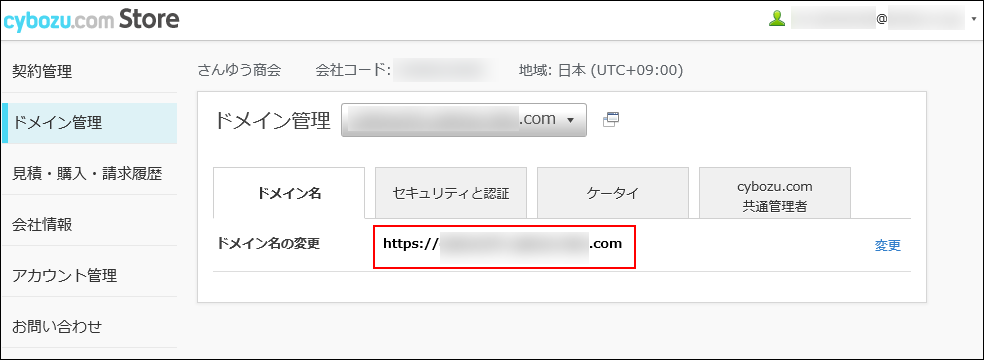 よくあるご質問のアクセスURL、初回ログイン方法がわかりません。という記事でも案内しています。
よくあるご質問のアクセスURL、初回ログイン方法がわかりません。という記事でも案内しています。 -
cybozu.com共通管理者のログイン名とパスワードを入力し、[ログイン]をクリックします。
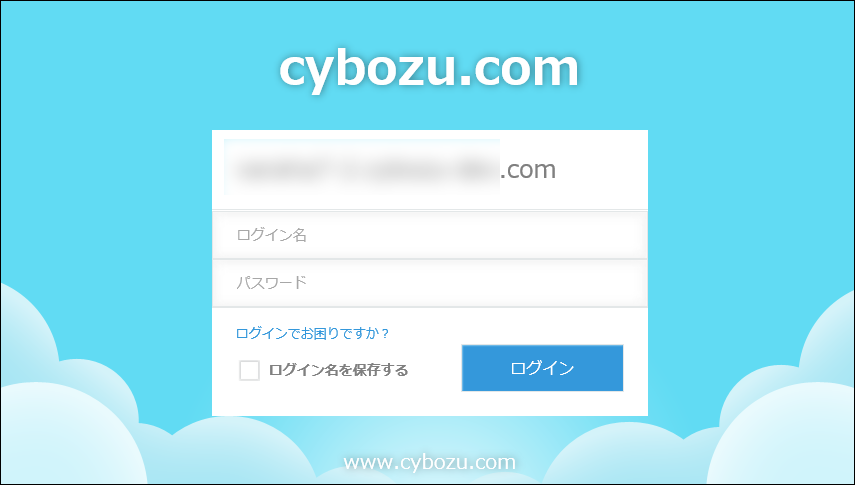 2要素認証を設定している場合は、cybozu.com共通管理者のログイン名とパスワードを入力したあとに、2要素認証の確認コードを入力してから[ログイン]をクリックします。
2要素認証を設定している場合は、cybozu.com共通管理者のログイン名とパスワードを入力したあとに、2要素認証の確認コードを入力してから[ログイン]をクリックします。
詳細は、2要素認証の確認コードを入手するにはを参照してください。
2要素認証で問題が発生し、対処方法がわからない場合は、2要素認証に関するトラブルシューティングを参照してください。 -
表示された画面で、[cybozu.com共通管理]をクリックします。
-
cybozu.com共通管理で目的の操作を実行します。
cybozu.com共通管理画面にアクセスすると、最初に契約状況画面が表示されます。
契約状況画面では、お使いの環境のドメイン名、ディスク使用量、利用できるサービス、利用中のユーザー数などを一覧で確認できます。
確認できる項目や操作方法の詳細は、契約状況を参照してください。
cybozu.com共通管理での操作
cybozu.com共通管理での操作については、cybozu.comヘルプを参照してください。